HDMI转DVI黑屏的处理妙招
当我们将HDMI接口的设备连接到DVI接口的显示器时,有时会遇到显示器黑屏的问题。这种情况可能由多种原因引起,例如连接不正确、信号传输问题或者设备兼容性问题。接下来,我们将介绍一些处理HDMI转DVI黑屏问题的妙招,希望对您有所帮助。
首先,确保正确连接了HDMI转DVI的适配器线。微型HDMI(type D)、迷你HDMI(type C)和标准HDMI(type A)是常见的HDMI连接器类型。大多数HDMI转DVI适配器都是标准HDMI转DVI的连接方式,所以请确保您所使用的适配器与您的设备和显示器兼容。
其次,检查连接是否牢固。有时候,由于连接问题,显示器可能无法正确接收到信号。请确保HDMI和DVI接头都插入到相应的插槽中,并转动插头,使其与接口完全适配。如果适配器线松动,试着重新插拔来确保接触良好。
第三,检查显示器和设备的设置。有些显示器需要手动切换输入源,以便正确显示来自HDMI转DVI适配器的信号。请在显示器的菜单选项中查找输入源选项,并确保它被设置为正确的输入源,如DVI或HDMI。
此外,确保您的设备输出HDMI信号。有时候,设备的输出可能设置为了其他接口,如VGA或DisplayPort,而不是HDMI。您可以在设备的设置菜单中查找并更改输出接口,以确保其与HDMI转DVI适配器兼容。
如果以上步骤都没有解决问题,您可以尝试以下进阶解决方案。
首先,尝试使用不同的HDMI转DVI适配器或线缆。有时候,适配器或线缆本身可能存在问题。尝试使用另一个适配器或线缆进行连接,以确定是否是适配器或线缆故障导致的问题。
其次,尝试降低设备的分辨率和刷新率。有些设备的默认分辨率和刷新率可能高于显示器的支持范围,从而导致黑屏问题。您可以通过进入设备的显示设置菜单,将分辨率和刷新率降低到与显示器兼容的范围内。
另外,尝试更新设备和显示器的驱动程序。有时候,旧的或不兼容的驱动程序可能会导致HDMI转DVI无法正常工作。您可以访问设备和显示器的官方网站,下载并安装最新的驱动程序,以帮助解决问题。
最后,如果以上解决方案都没有效果,您可以考虑使用其他转接方法,如HDMI到VGA或HDMI到DisplayPort。这将需要相应的转接器或适配器,但是如果您的设备和显示器支持这些接口,这可能是一个可行的替代方法。
总结起来,处理HDMI转DVI黑屏问题可以通过确保正确连接、调整设置、更换适配器或线缆、降低分辨率和刷新率、更新驱动程序以及考虑使用其他转接方法等方式来解决。希望以上妙招对您有所帮助,并能够顺利解决您的问题。
-
连接器
+关注
关注
98文章
14488浏览量
136449 -
适配器
+关注
关注
8文章
1952浏览量
68004 -
HDMI接口
+关注
关注
1文章
134浏览量
34047
发布评论请先 登录
相关推荐
龙迅HDMI1.4转LVDS方案
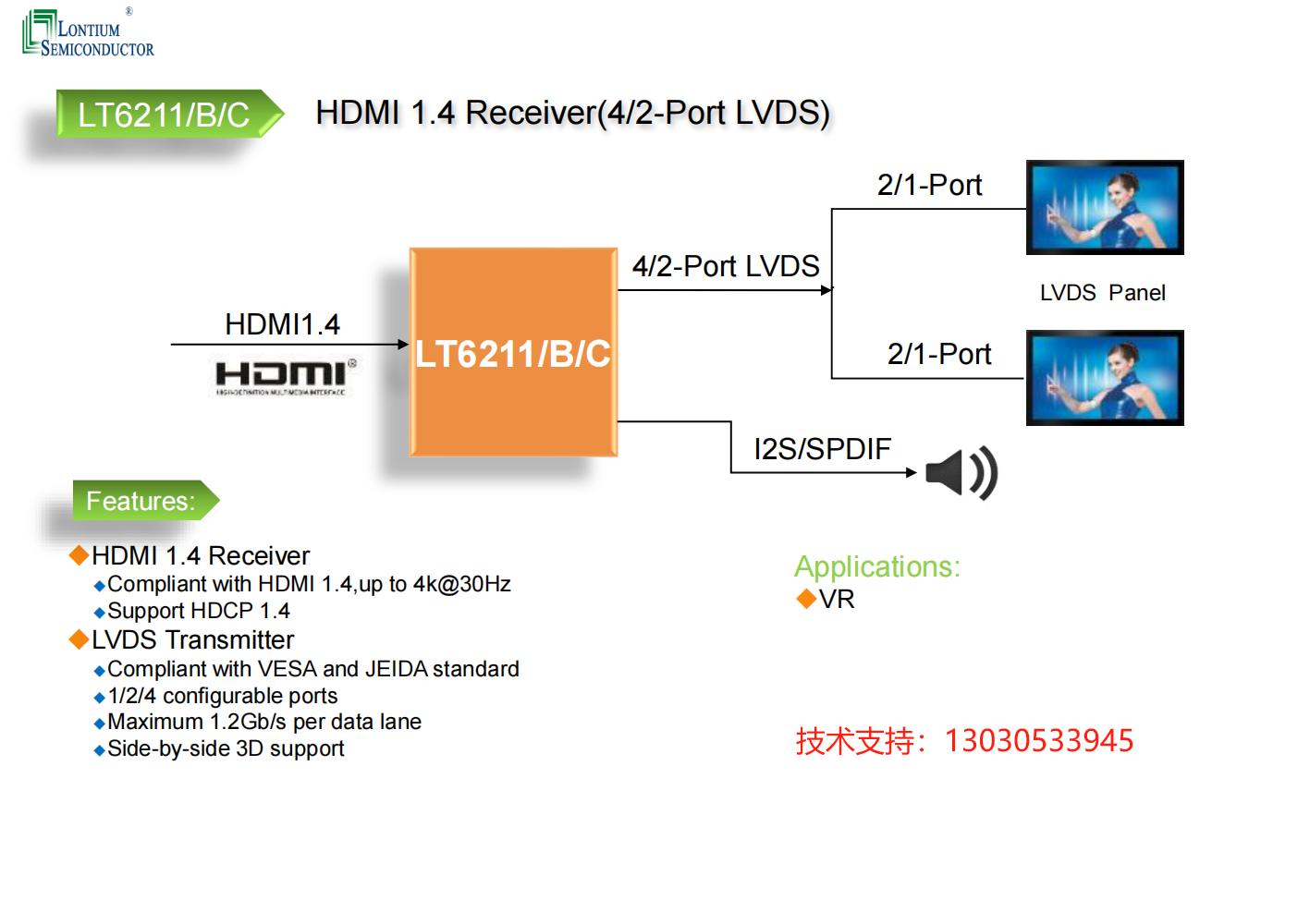
DVI接口的使用说明 DVI与HDMI的区别解析
MX9291,国产HDMI转VGA方案,HDMI转VGA国产芯片
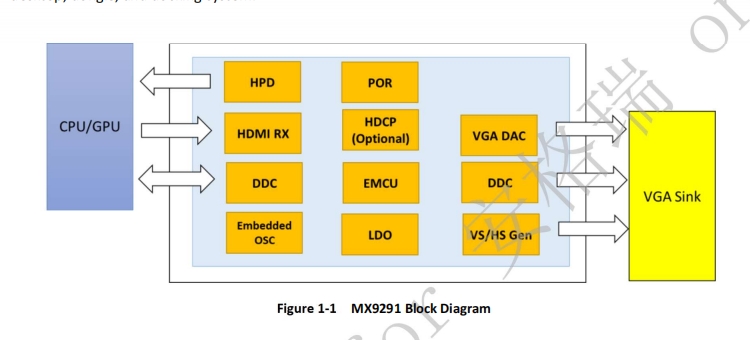
DVI接口和HDMI接口有什么区别
hdmi转sdi为什么黑屏
TMDS250 2.5Gbps 2至1 DVI/HDMI开关数据表

TMDS351 2.5 Gbps三合一DVI/HDMI开关数据表





 HDMI转DVI黑屏的处理妙招
HDMI转DVI黑屏的处理妙招










评论